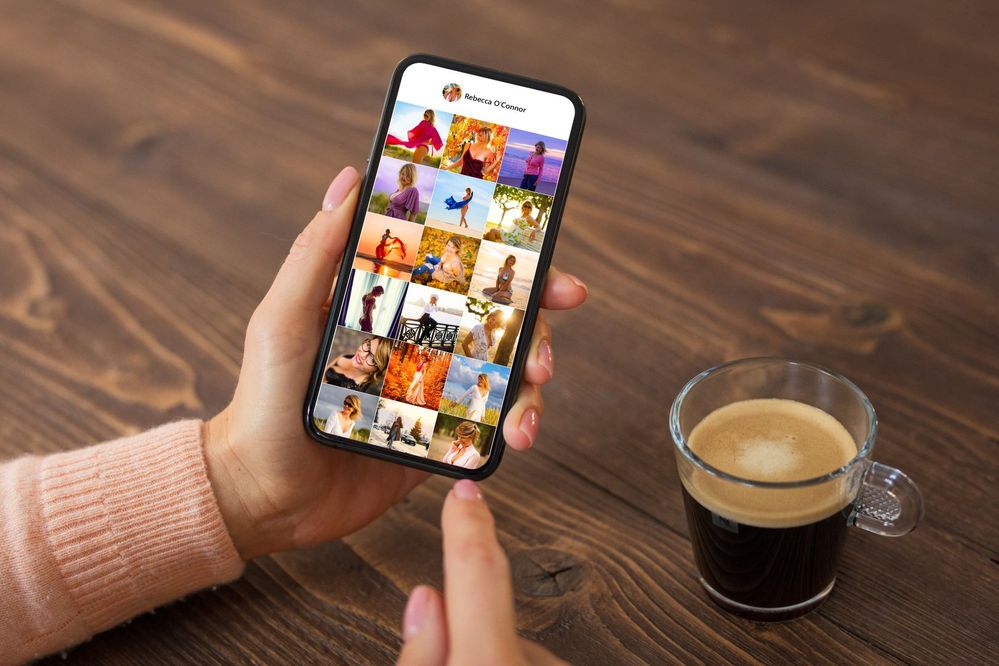- Suscribirse a un feed RSS
- Marcar tema como nuevo
- Marcar tema como leído
- Flotar este Tema para el usuario actual
- Favorito
- Suscribir
- Silenciar
- Página de impresión sencilla
- Comunidad Jazztel
- :
- Te ayudamos
- :
- Trucos Jazztel
- :
- Fotos agrupadas y otros trucos para ordenar tu bib...
Fotos agrupadas y otros trucos para ordenar tu biblioteca en Android
- Marcar como nuevo
- Favorito
- Suscribir
- Silenciar
- Suscribirse a un feed RSS
- Resaltar
- Imprimir
- Informe de contenido inapropiado
Fotos agrupadas y otros trucos para ordenar tu biblioteca en Android
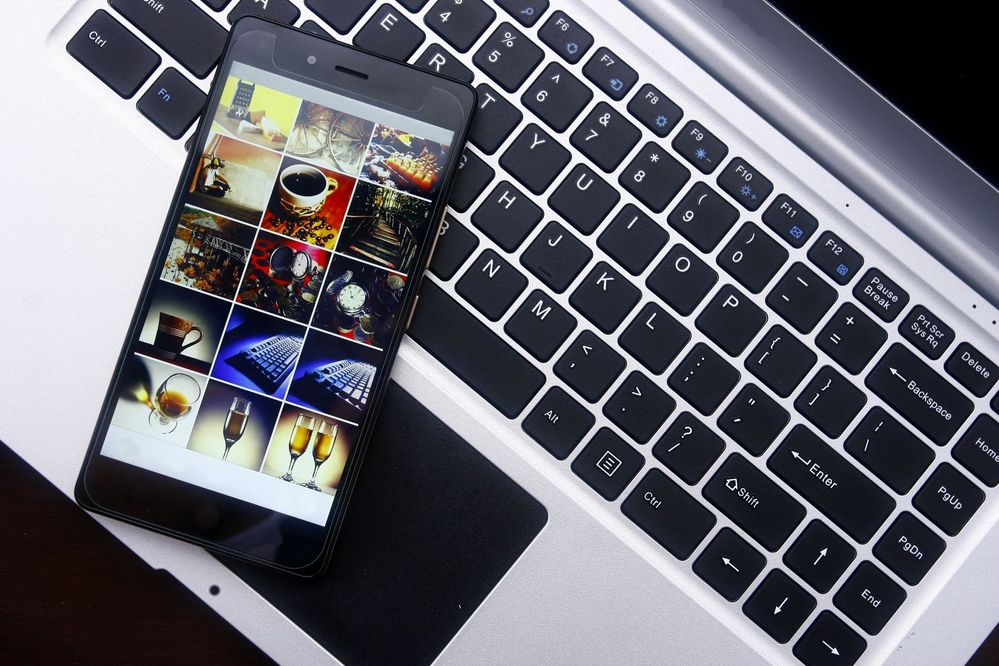
Si vives inmerso en un caos fotográfico, cada vez que abres la galería en tu móvil Android quieres llorar porque no encuentras nada o, simplemente, quieres poner un poco de orden en tu dispositivo, tienes que conocer la función de fotos agrupadas y otros trucos.
Como son muchos los archivos que acumulamos en nuestros smartphones, apunta y aplica estos tres trucos que cambiarán tu vida y pondrán orden en tu biblioteca.
Desde cómo usar la reciente funcionalidad de fotos agrupadas, que antes solo existía en los iPhone, hasta consejos para sacar el máximo partido a las apps de Google Fotos y Google Gallery.
1. Google Fotos y su función de fotos agrupadas
Hasta hace no mucho, podrías tener envidia de un móvil iPhone por tener una función exclusiva que te limpia y organiza la galería automáticamente. Pero desde finales de 2023, la funcionalidad de fotos agrupadas ya es una realidad para todos los que tienen un móvil Android.
Es lo que se conoce como Photo stacks, dentro de la app Google Photos.
Solo tienes que activar la opción de “fotos agrupadas” y todas las imágenes que estén en tu biblioteca y sean similares o de una misma ráfaga se guardarán en una nueva carpeta.
La vista será igual que siempre, pero en vez de salirte, por ejemplo, cinco fotos casi iguales de tu perro posando, verás una imagen con una burbuja en una esquina. En ella, se indicará el número de fotos agrupadas.
2. Activa la agrupación por caras y crea álbumes
Con este segundo truco, dentro de Google Photos, se crearán de forma automática álbumes o carpetas analizando los rostros que salen en ellas. ¿Cómo? Te lo explicamos paso a paso:
- Abre la app de Google Fotos en tu móvil Android.
- Abre el menú y ve hasta ajustes.
- Selecciona la opción “Agrupar caras similares”.
- Es importante que tengas activada las copias de seguridad de Google Fotos.
- Vuelve al inicio de Google Fotos y entra en “Álbumes” y en “Nuevo álbum de Personas”.
- Se crearán nuevas carpetas con tus fotos agrupadas por caras.
- También podrás pulsar sobre un rostro para identificarlo o etiquetarlo.
3. Usa la app de Google Gallery y suma organización
Nuestro último consejo pasa porque dejes a un lado Google Fotos y apuestes por otra app que, al ser más sencilla y limitada, te ayudará a no caer en un caos de posibilidades y desorden.
Nos referimos a la aplicación Google Gallery, también llamada simplemente Galería, que suele venir instalada de fábrica en los móviles con sistema operativo Android. Con ella podrás:
- Tener un acceso más rápido a tus vídeos e imágenes.
- También ofrece una función inteligente para analizar y reconocer caras.
- No requiere de conexión a Internet.
- Buscar imágenes concretas o por filtros.
- Buscar fotos y videos agrupados automáticamente por rostros.
No lo dudes. Pon en práctica estos tres trucos y verás como el orden y la calma empieza a reinar en tu biblioteca de imágenes.